「デュアルSIMで着信した時、主回線と副回線をどうやってどっちか区別してるの?」こんな疑問ないでしょうか?
この記事では、デュアルSIMの豆知識として、ケータイ画面では着信時に主回線・副回線別にどのような表示になるのか解説しています。また、回線別に着信音を変えて、さらに分かりやすく区別する方法も紹介してます。
今月イチオシ★キャンペーン
🔥楽天カード会員限定・激熱イベント🔥
今なら端末購入ナシもアリもマジ得です

- 楽天カード会員限定|初めて楽天モバイルを申し込む → 20,000ポイント✨
- 本キャンペーンページからの申し込みが対象
👉 本キャンペーンページ:
楽天マジ得フェスティバル!/【楽天カード会員様対象】楽天モバイル初めてお申し込みで20,000ポイント
本キャンペーンと併用可能なキャンペーン一覧と注意点を読む
併用可能なキャンペーン一覧
- Rakuten最強プランご契約とiPhone対象製品を一括払いもしくは24回払いのご購入で割引キャンペーン(キャンペーンコード:2169)
- 他社から乗り換えでRakuten最強プランご契約とiPhone対象製品を一括払いもしくは24回払いのご購入で割引キャンペーン(キャンペーンコード:2568)
- 「Rakuten最強プラン契約&iPhone買い替え超トクプログラム利用」特価キャンペーン(キャンペーンコード:2848)
注意点|本キャンペーンと以下のキャンペーンの条件を満たした場合は、以下のキャンペーンが優先的に適用されます。
- 超おトク!「Rakuten最強プラン契約&iPhone買い替え超トクプログラム利用」特価キャンペーン(キャンペーンコード:2938)
- 楽天モバイル公式 楽天市場店 対象Apple製品とRakuten最強プランセットご注文で6,000円OFFクーポン(キャンペーンコード:1834)
- 【Android対象製品限定】特価キャンペーン(キャンペーンコード:2178)
- Rakutenオリジナル製品 1円キャンペーン(キャンペーンコード:2808)
- 「Rakuten最強プラン契約&Android買い替え超トクプログラム利用」特価キャンペーン(キャンペーンコード:2961)
デュアルSIMはどっちに着信したかすぐにわかるのか解説
デュアルSIMは、着信した時に相手の名前の上に「主回線」にかかってきたのか「副回線」にかかってきたのか表示されるので、しっかり区別できるようになってます。以下では、実際に電話がかかってくると表示はどうなるのか紹介します。
デュアルSIMの主回線で着信した時の表示
デュアルSIMで主回線に設定している番号へ電話がかかってくると、iphoneの場合は以下のように名前の上に「主回線」と表示されます。
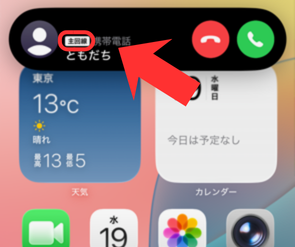
主回線あてに着信すると、相手の名前の上に「主回線」と表示されます。
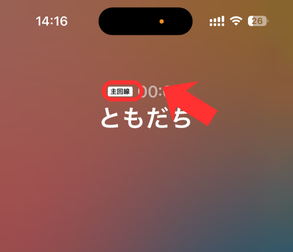
主回線あてに着信した電話にでると、通話中の画面でも「主回線」と表示されます。
デュアルSIMの副回線で着信した時の表示
デュアルSIMで副回線に設定している番号へ電話がかかってくると、iphoneの場合は以下のように名前の上に「副回線」と表示されます。
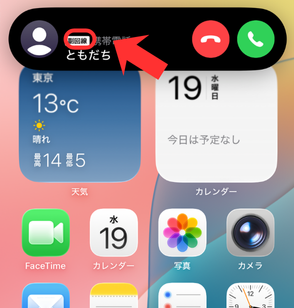
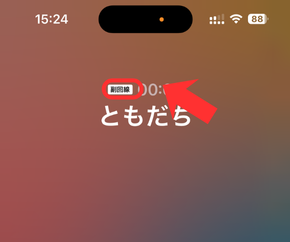
電話に出たあとも、相手の名前の上に「副回線」と表示されます。
デュアルSIMの着信履歴ってどうなるの?
iphoneをデュアルSIMで使っていた場合、電話アプリの着信履歴は次のように表示されます。
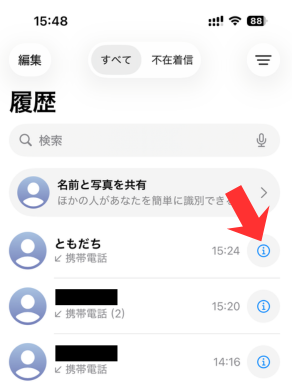
着信履歴の画面では、上記の写真のようにどちらの電話番号へかかってきたのか分からない状態です。
赤いやじるしマークの部分にある「i」をタップすると、着信に対する詳細が見れます。
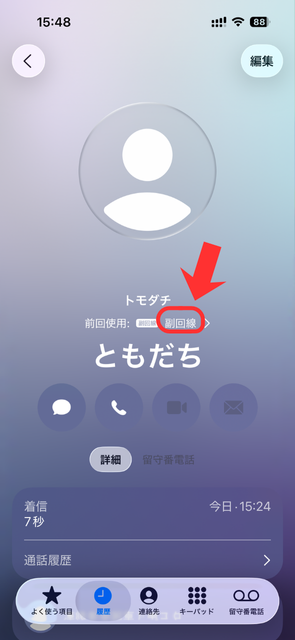
どっちの電話番号にかかってきたのか後から調べるには、このように着信履歴の詳細から確認できます。
デュアルSIMで主回線・副回線の着信音を分けてどっちか区別する方法
iphoneをデュアルSIMで使う場合、主回線と副回線の着信音を分けて登録することが可能です。
設定しておけば、どっちにかかってきたのか画面を見なくても音ですぐにわかるので便利です。
主回線と副回線で、それぞれ別の着信音に設定する手順
- 設定
- サウンドと触覚
- 着信音
- 「主回線」または「副回線」を選択
- 好きな曲を選択する
- 戻る
以上のステップで、「主回線」「副回線」の着信音を別々に設定できます。
まとめ
デュアルSIMで着信した時の表示や、着信音の変更方法について紹介してきました。
今回は、デュアルSIM利用者向けの内容でしたが、これからデュアルSIMを初めて見たい方は、以下のデュアルSIMの始め方やおすすめSIMの組み合わせもチェックしてみて下さい。









